Word 2010 आपको एक उत्कृष्ट सुविधा प्रदान करता हैदस्तावेजों की तुलना करें, ऐसा कभी-कभी होता है कि दस्तावेज़ लिखते समय, सिस्टम किसी कारण से प्रतिक्रिया करना या क्रैश करना बंद कर देता है। हालाँकि Word के पास इसे वापस पुनर्प्राप्त करने के लिए एक ऑटो सेव ऑप्शन है, लेकिन फिर आपके लिए मैन्युअल रूप से दोनों दस्तावेजों की तुलना करना सुखद होगा। का उपयोग करके दस्तावेज़ की तुलना करें सुविधा आप दोनों संस्करणों की तुलना करने की इस समस्या से निपटने के लिए प्रक्रिया को स्वचालित कर सकते हैं। यह तब भी उपयोगी होगा जब आपको विस्तृत परिवर्तनों को देखने के लिए दस्तावेज़ के दो संस्करणों की तुलना करने की आवश्यकता होती है।
Word 2010 दस्तावेज़ लॉन्च करें, जिसे आप चाहते हैंअन्य दस्तावेज़ के साथ तुलना करें। उदाहरण के लिए, हमने एक दूसरे के साथ तुलना करके जो कुछ भी याद किया है उसे जांचने के लिए दस्तावेज़ के दो संस्करण बनाए हैं। दस्तावेज़ का पहला संस्करण नीचे स्क्रीनशॉट में दिखाया गया है।

दूसरा संस्करण लगभग समान है।
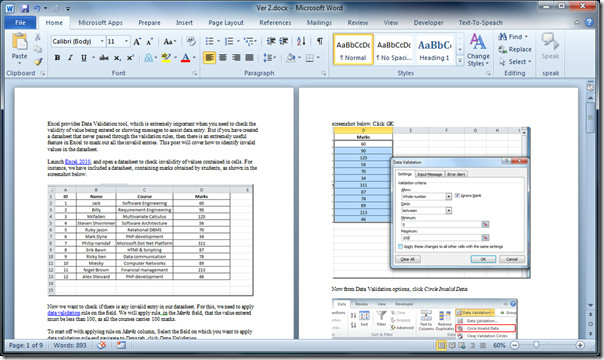
हम दूसरे के साथ दस्तावेज़ के पहले संस्करण की तुलना करेंगे। इसके लिए, नेविगेट करें संदर्भ टैब और से तुलना विकल्प, क्लिक करें की तुलना करें, जैसा कि नीचे स्क्रीनशॉट में दिखाया गया है।
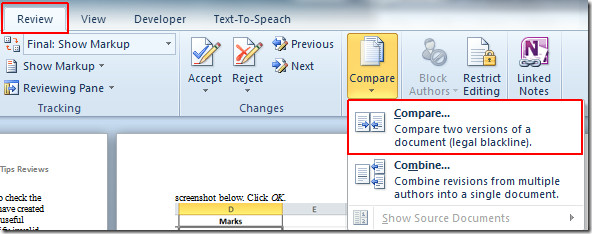
यह ऊपर लाएगा दस्तावेज़ संवाद की तुलना करें, सीचटना अधिक तुलना के लिए दस्तावेज़ के विभिन्न तत्वों को चुनना।
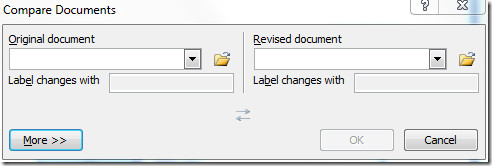
विस्तृत तुलना की स्थापना फलक दिखाई देगा, उन तत्व विकल्पों को सक्षम करें जिनके लिए आप चाहते हैं कि दोनों दस्तावेजों की तुलना की जाए। हम हर तरह के बदलाव की जाँच करेंगे। से परिवर्तन दिखाएं, चुनते हैं शब्द स्तर और यहां ये इसमें परिवर्तन दिखाएं: चुनते हैं नया दस्तावेज़।
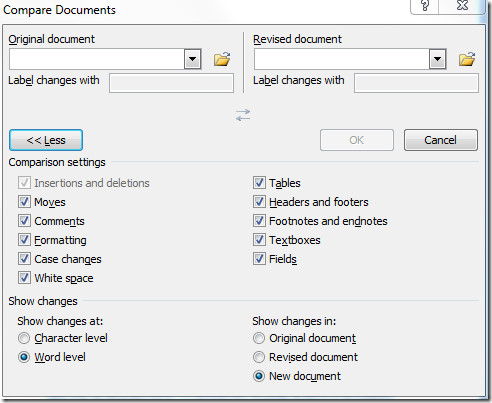
के अंतर्गत मूल दस्तावेज़ ब्राउज़ बटन पर क्लिक करें और उस दस्तावेज़ का चयन करें जिसे आप अन्य संस्करण के साथ तुलना करना चाहते हैं। क्लिक करें खुला।
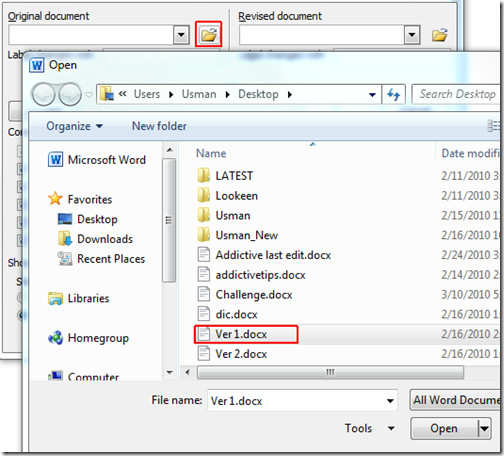
क्लिक करने पर, यह आपको वापस लाएगा दस्तावेज़ संवाद की तुलना करें। अब से संशोधित दस्तावेज, संशोधित बटन का चयन करने के लिए ब्राउज़ बटन पर क्लिक करें। तुलना की प्रक्रिया शुरू करने के लिए ओपन पर क्लिक करें।
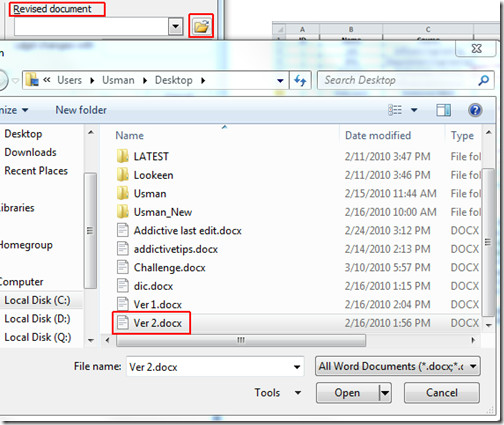
आप देख सकते हैं कि दो दस्तावेज़ सम्मिलित हैं और तुलना के लिए तैयार हैं। क्लिक करें ठीक।
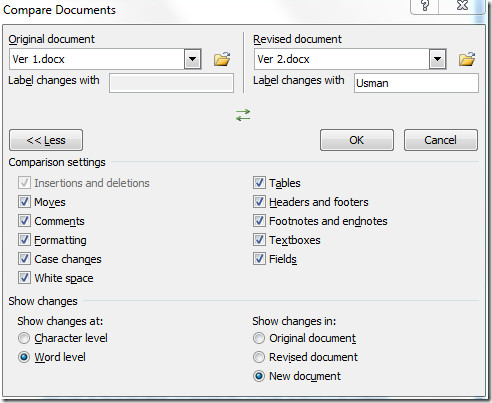
क्लिक करने पर यह एक नया दस्तावेज़ खोलेगानिर्दिष्ट। इस दस्तावेज़ में यह विंडो को चार पैन में विभाजित करता है। बाएं अधिकांश फलक प्राथमिक दस्तावेज़ परिवर्तन दिखाता है, केंद्र फलक में दस्तावेज़ की तुलना होती है, जहाँ परिवर्तन लाल रंग में चिह्नित होते हैं। दाहिने फलक में, दस्तावेज़ के दोनों संस्करण को एक सामान्य विचार देने के लिए खोला गया है कि दोनों दस्तावेज़ों में क्या परिवर्तन किया गया है।
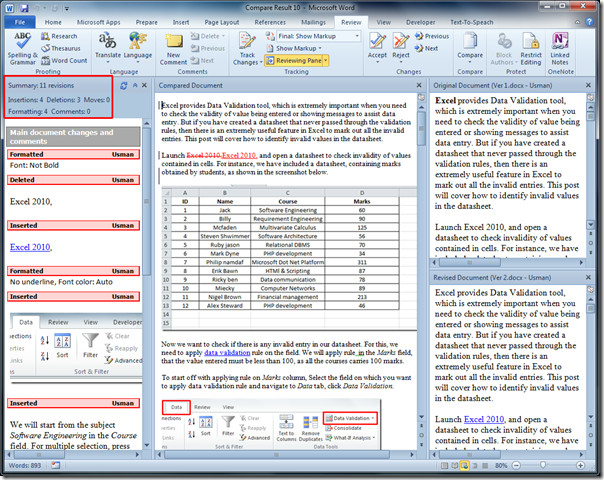
अब तुलना पर करीब से नज़र डालते हैं। हाइलाइट किए गए पाठ को दस्तावेज़ के संस्करण 2 में डाला गया है, यही कारण है कि यह दिखा रहा है सम्मिलित किया गया बाएँ फलक में।

यदि आप दो पाठ दस्तावेज़ों की तुलना करना चाहते हैं, तो ComparMyFiles मददगार होगा। आप Word 2010 में अनुक्रमण पर पहले से समीक्षा की गई मार्गदर्शिकाएँ भी देख सकते हैं और Word में वॉटरमार्क बनाएँ सकते हैं।













टिप्पणियाँ